ลิงก์แดชบอร์ด WordPress ไม่ทำงาน
เผยแพร่แล้ว: 2022-06-06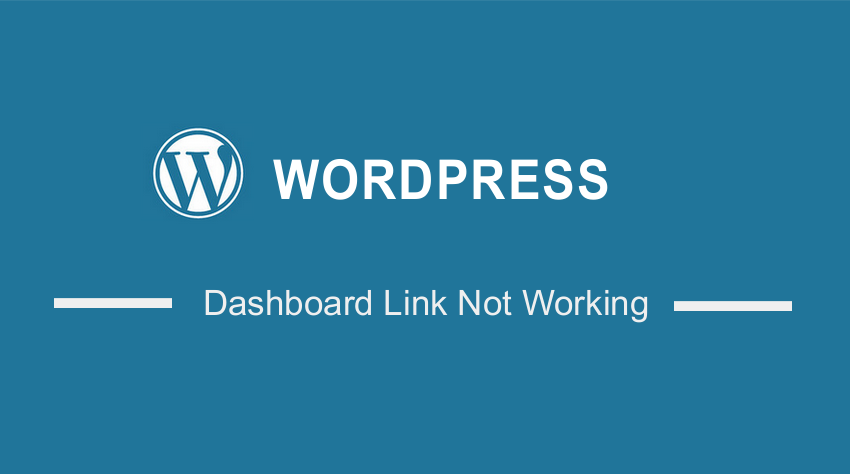 หากลิงก์แดชบอร์ดของ WordPress ใช้งานไม่ได้ เราจะแบ่งปันวิธีแก้ปัญหาบางประการเกี่ยวกับวิธีที่คุณสามารถบรรเทาปัญหานี้ได้ สิ่งสำคัญคือต้องทราบว่าโซลูชันบางอย่างใช้เทคนิคเล็กน้อย ดังนั้น คุณต้องมีทักษะทางเทคนิคบางอย่าง เช่น การเขียนโค้ดก่อนดำเนินการต่อ
หากลิงก์แดชบอร์ดของ WordPress ใช้งานไม่ได้ เราจะแบ่งปันวิธีแก้ปัญหาบางประการเกี่ยวกับวิธีที่คุณสามารถบรรเทาปัญหานี้ได้ สิ่งสำคัญคือต้องทราบว่าโซลูชันบางอย่างใช้เทคนิคเล็กน้อย ดังนั้น คุณต้องมีทักษะทางเทคนิคบางอย่าง เช่น การเขียนโค้ดก่อนดำเนินการต่อ
อย่างไรก็ตาม เราจะพยายามอธิบายแต่ละขั้นตอนโดยละเอียดเพื่อให้ทั้งผู้ใช้ WordPress ระดับเริ่มต้นและผู้ใช้ขั้นสูงสามารถใช้โซลูชันที่เราจะแชร์ได้
สิ่งสำคัญคือต้องทราบว่าแดชบอร์ดมาจากที่ที่คุณจัดการทั้งไซต์ของคุณ หากลิงก์ใช้งานไม่ได้ อาจเป็นความท้าทายครั้งใหญ่ นี่คือเหตุผลที่เราสร้างโพสต์นี้เพื่อช่วยเหลือคุณ
เพื่อไม่ให้เสียเวลามาก เรามาลงมือทำกันเลย
วิธีแก้ไขปัญหาลิงก์แดชบอร์ดของ WordPress
หากลิงก์แดชบอร์ดของ WordPress ไม่ทำงาน หรือโหลดไม่ถูกต้อง มักจะหมายความว่ามีข้อผิดพลาดในซอร์สโค้ดของคุณ ซึ่งมักจะเกิดขึ้นเมื่อเพิ่มธีมหรือปลั๊กอินใหม่ นอกจากนี้ยังสามารถเกิดขึ้นได้หากคุณกำลังแก้ไขส่วนต่างๆ ของเว็บไซต์
นี่คือวิธีแก้ปัญหาบางส่วนที่คุณต้องลองใช้:
1. ล้างคุกกี้และแคช
หากแดชบอร์ด WordPress ไม่ทำงาน สิ่งสำคัญคือต้องล้างคุกกี้และแคชของคุณก่อน สาเหตุหลักมาจากเว็บเบราว์เซอร์เก็บไฟล์ชั่วคราว
ดังนั้น การล้างคุกกี้และแคชทำให้มั่นใจได้ว่าคุณมีไฟล์เวอร์ชันล่าสุดเมื่อใช้ WordPress
อย่างไรก็ตาม ควรสังเกตว่าแต่ละเบราว์เซอร์มีวิธีล้างคุกกี้และแคชต่างกัน เพื่อจุดประสงค์ในการอธิบาย เราจะอธิบายสิ่งนี้โดยใช้เบราว์เซอร์ Google Chrome เนื่องจากเป็นเบราว์เซอร์ที่ใช้กันทั่วไปมากที่สุด
เมื่อใช้เบราว์เซอร์ Chrome ให้เปิดการ ตั้งค่า และเลือกตัวเลือก ความเป็นส่วนตัวและความปลอดภัย
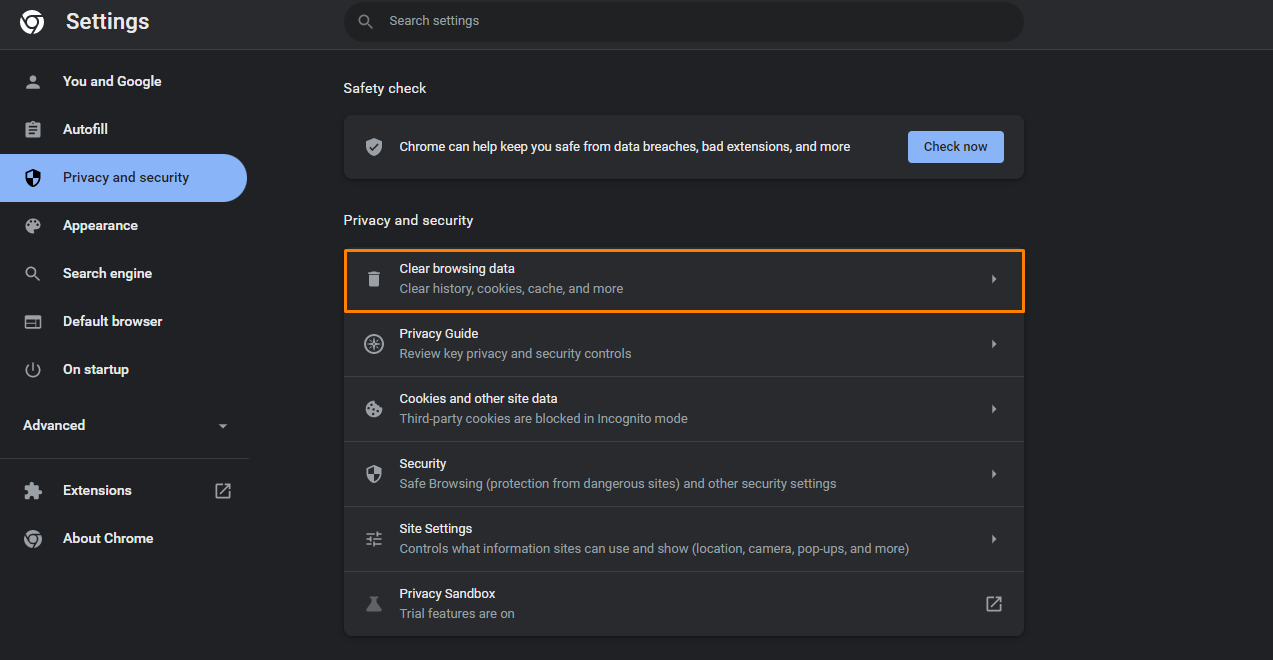 สิ่งต่อไปคือไปที่ส่วน ล้างข้อมูลการท่องเว็บ ในกล่องโต้ตอบที่จะปรากฏบนหน้าจอของคุณ ให้เลือก คุกกี้และข้อมูลไซต์อื่นๆ และรูปภาพและไฟล์ที่แคชไว้
สิ่งต่อไปคือไปที่ส่วน ล้างข้อมูลการท่องเว็บ ในกล่องโต้ตอบที่จะปรากฏบนหน้าจอของคุณ ให้เลือก คุกกี้และข้อมูลไซต์อื่นๆ และรูปภาพและไฟล์ที่แคชไว้
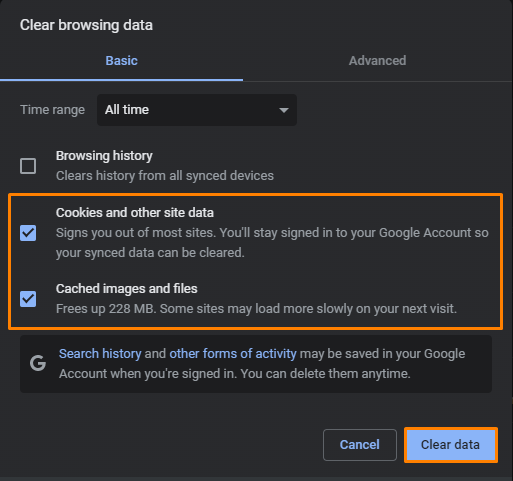 ขั้นตอนสุดท้ายคือการคลิกที่ ล้างข้อมูล
ขั้นตอนสุดท้ายคือการคลิกที่ ล้างข้อมูล
คุณสามารถตรวจสอบว่าปัญหาลิงก์แดชบอร์ดของ WordPress ได้รับการแก้ไขแล้วหรือไม่
2. อัปเดตเว็บเบราว์เซอร์ของคุณ
หากโซลูชันคุกกี้และแคชไม่ทำงาน คุณต้องอัปเดตเว็บเบราว์เซอร์ที่คุณใช้เพื่อให้แน่ใจว่าจะไม่ก่อให้เกิดปัญหาใดๆ
เป็นมูลค่าการกล่าวขวัญว่าสามารถทำได้โดยตรงจากเบราว์เซอร์ของคุณ หากคุณกำลังใช้ Chrome ให้เปิดการ ตั้งค่า และตรงไปที่ เกี่ยวกับ Chrome
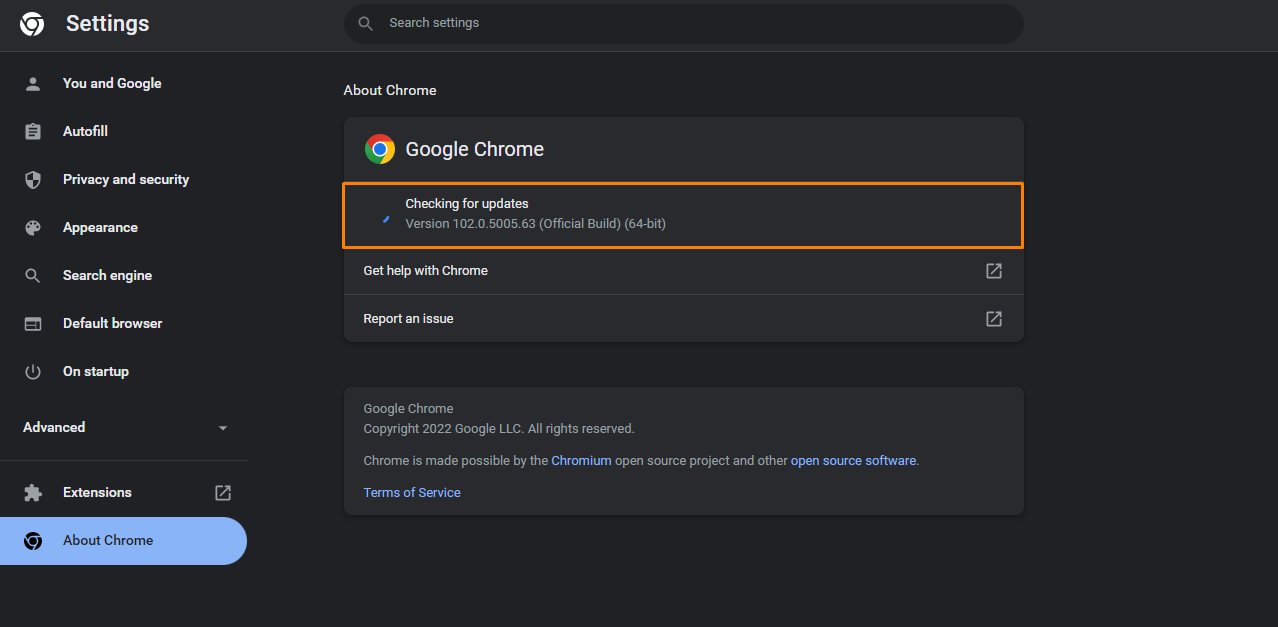 Chrome จะค้นหาการอัปเดตและอัปเดตเป็นเวอร์ชันล่าสุดโดยอัตโนมัติ เมื่อการอัปเดตเสร็จสิ้น คุณสามารถคลิก เปิดใหม่ เพื่อเริ่มใช้เวอร์ชันล่าสุดได้
Chrome จะค้นหาการอัปเดตและอัปเดตเป็นเวอร์ชันล่าสุดโดยอัตโนมัติ เมื่อการอัปเดตเสร็จสิ้น คุณสามารถคลิก เปิดใหม่ เพื่อเริ่มใช้เวอร์ชันล่าสุดได้
เป็นมูลค่าการกล่าวขวัญว่ากระบวนการนี้เหมือนกันเมื่อเทียบกับเบราว์เซอร์อื่นๆ เช่น Firefox, Safari หรือ Edge หรือคุณสามารถไปที่เว็บไซต์อย่างเป็นทางการของเบราว์เซอร์และดาวน์โหลด
3. ตรวจสอบความขัดแย้งของปลั๊กอินและธีม
สิ่งสำคัญคือต้องสังเกตว่าปลั๊กอินและธีมสามารถขัดแย้งกับไฟล์หลักของ WordPress ซึ่งอาจทำให้เกิดปัญหาได้ โดยเฉพาะกับแดชบอร์ด
นี่คือเหตุผลที่แนะนำให้ดาวน์โหลดปลั๊กอินที่ได้รับการทดสอบในเวอร์ชันที่คุณใช้อยู่ นอกจากนี้ หากคุณมีปลั๊กอินจำนวนมาก ปลั๊กอินเหล่านั้นจะทำให้เว็บไซต์ของคุณอุดตัน
หากแดชบอร์ดไม่ทำงาน คุณสามารถปิดใช้งานปลั๊กอินทั้งหมดหรือธีมที่ใช้งานอยู่ได้ เราแนะนำให้ใช้ไคลเอนต์ FTP เช่น FileZilla
ในการเข้าถึงไฟล์ปลั๊กอิน ให้ไปที่โฟลเดอร์ wp-content จากนั้นคุณเปลี่ยนชื่อโฟลเดอร์ปลั๊กอินเป็นบางอย่างเช่น reviewing_plugins และสร้างโฟลเดอร์ปลั๊กอินใหม่โดยใช้ชื่อปลั๊กอิน

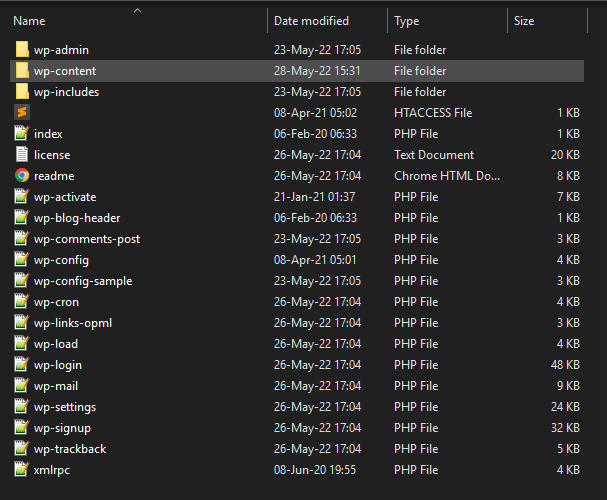
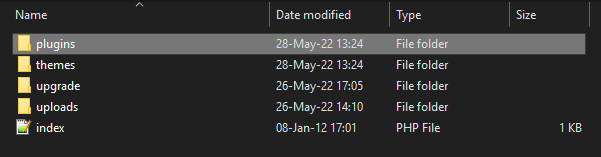 เมื่อเสร็จแล้ว ให้เปิดใช้งานแต่ละปลั๊กอินทีละตัวจนกว่าคุณจะพบปลั๊กอินที่ผิดพลาด
เมื่อเสร็จแล้ว ให้เปิดใช้งานแต่ละปลั๊กอินทีละตัวจนกว่าคุณจะพบปลั๊กอินที่ผิดพลาด
หรือคุณสามารถปิดใช้งานปลั๊กอิน WordPress จำนวนมากได้ วิธีนี้ช่วยให้คุณแก้ปัญหาต่างๆ เช่น Admin CSS ไม่โหลด ไอคอนไม่ปรากฏขึ้น และ White Screen of Death (WSoD)
4. แก้ไขไฟล์ wp-config.php
ก่อนที่คุณจะดำเนินการต่อ เป็นมูลค่าการกล่าวขวัญว่าวิธีนี้ต้องการให้คุณแก้ไขไฟล์หลัก ดังนั้นจึงเป็นเรื่องสำคัญที่จะต้องสำรองข้อมูลไซต์ของคุณ เนื่องจากจะทำให้คุณสามารถเปลี่ยนกลับเป็นเวอร์ชันก่อนหน้าได้
นอกจากนี้ คุณต้องสร้างธีมลูก เพื่อให้แน่ใจว่าการเปลี่ยนแปลงของคุณจะไม่สูญหายระหว่างการอัปเดต
ไฟล์ wp-config.php มีความสำคัญมากในเว็บไซต์ WordPress เป็นมูลค่าการกล่าวขวัญว่าแดชบอร์ดของ WordPress อาจไม่โหลดหากไฟล์นี้มีองค์ประกอบที่ไม่จำเป็น เช่น บรรทัดว่างหรือแท็ก “?>”
คุณสามารถเข้าถึงไฟล์ wp-config.php โดยใช้ไคลเอนต์ FTP ในโฟลเดอร์รูท คุณจะเห็นไฟล์ wp-config.php
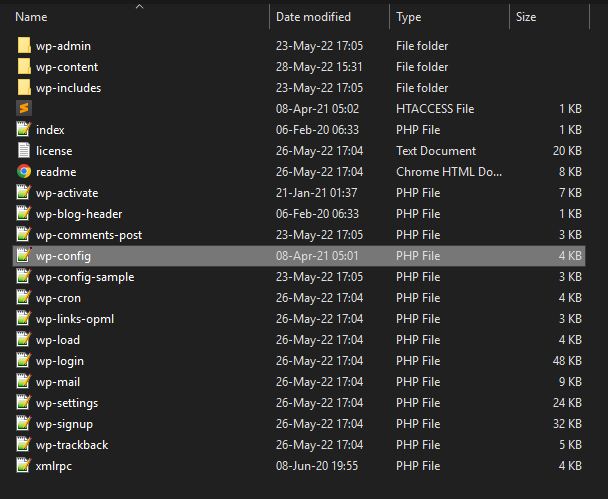 คลิกขวาที่มันแล้วกดแก้ไข
คลิกขวาที่มันแล้วกดแก้ไข
ในไฟล์ wp-config.php คุณต้องตรวจสอบว่ามีบรรทัดว่างหรือไม่ และลบออกถ้ามี นอกจากนี้ คุณต้องลบแท็ก “?>” หากพบ
5. เพิ่มขีด จำกัด หน่วยความจำ
อีกสิ่งหนึ่งที่อาจทำให้แดชบอร์ด WordPress ของคุณทำงานได้ไม่ดีคือหน่วยความจำ PHP ไม่เพียงพอ ตามค่าเริ่มต้น เว็บไซต์ WordPress มีหน่วยความจำ PHP 64 MB นี่อาจไม่เพียงพอสำหรับบางเว็บไซต์ และทำให้เกิดปัญหาบนแดชบอร์ดของ WordPress
อย่างไรก็ตาม การเพิ่มขีดจำกัดหน่วยความจำทำได้ง่ายมากโดยใช้โค้ดเพียงบรรทัดเดียว
เปิดไฟล์ wp-config.php และเพิ่มรหัสต่อไปนี้ที่ด้านล่าง:
<pre>define( 'WP_MEMORY_LIMIT', '256M' );</pre>
รหัสด้านบนจะเพิ่มขีด จำกัด หน่วยความจำของคุณเป็น 256 MB คุณสามารถปรับแต่งขนาดให้เหมาะกับความต้องการเฉพาะของคุณได้ ตั้งค่าขีดจำกัดเป็น 128MB, 512MB หรือขีดจำกัดอื่นๆ
บทสรุป
อาจเป็นเรื่องยากที่จะหาวิธีแก้ไขที่ถูกต้องสำหรับลิงก์ WordPress ที่ไม่ทำงาน เนื่องจากอาจเกิดจากปัญหาที่แตกต่างกันหลายประการ วิธีแก้ปัญหาเหล่านี้จะแก้ไขปัญหาได้ แต่คุณต้องอดทนและลองวิธีแก้ไขปัญหาทั้งหมดก่อน
นอกจากนี้คุณยังสามารถ:
- ลองโหลดไซต์ด้วย IP อื่น คุณสามารถขอให้บุคคลอื่นตรวจสอบว่าไซต์เสียหรือสร้างฮอตสปอตด้วยสมาร์ทโฟนของคุณ
- ใช้โหมดไม่ระบุตัวตน
- ลบโค้ดทั้งหมดที่มี wp-admin ในไฟล์ .htaccess
- แก้ไขบทบาทของผู้ใช้
หากคุณไม่สามารถแก้ปัญหานี้ได้ เราขอแนะนำให้คุณติดต่อนักพัฒนา WordPress ที่มีคุณสมบัติเหมาะสม
บทความที่คล้ายกัน
- วิธีรับรหัสคำสั่งซื้อใน Woocommerce
- วิธีเพิ่มประเภทโพสต์ที่กำหนดเองในวิดเจ็ตแดชบอร์ด 'อย่างรวดเร็ว' WordPress
- วิธีเปลี่ยน URL หน้าร้านค้าใน WooCommerce อย่างรวดเร็ว
- วิธีเข้าถึงแดชบอร์ดผู้ดูแลระบบ WordPress หรือเข้าสู่ระบบแดชบอร์ด WordPress ของคุณ
- วิธีรับชื่อหมวดหมู่ผลิตภัณฑ์ปัจจุบันใน WooCommerce
- วิธีเพิ่มพื้นหลังที่กำหนดเองสำหรับ WooCommerce
- 20 ขั้นตอนแรกสำหรับ WordPress เริ่มต้นใช้งานให้สมบูรณ์
- วิธีปิดการใช้งานคลิกที่รูปสินค้า WooCommerce
- วิธีรับรายชื่อรัฐ WooCommerce
- วิธีเพิ่มปุ่มซื้อเลย WooCommerce โดยไม่ต้องใช้ปลั๊กอิน
- วิธีสร้างตัวอย่าง Tax_query WooCommerce
- วิธีแก้ไข WooCommerce เพิ่มในรถเข็นไม่ทำงานหลังจากอัปเดต
- วิธีตรวจสอบว่าผลิตภัณฑ์มีตัวแปรใน WooCommerce หรือไม่
- วิธีสร้างช่องทำเครื่องหมายในหน้าชำระเงินของ WooCommerce
- วิธีการเข้าสู่ระบบผู้ดูแลระบบ WooCommerce
- ตัวอย่างเบ็ด: วิธีใช้ woocommerce_remove_cart_item Hook
- วิธีเชื่อมต่อ Printful กับ WooCommerce
- วิธีเพิ่ม WordPress โพสต์ก่อนหน้าถัดไปด้วยรูปขนาดย่อ
- วิธีแก้ไขธีม WordPress ใน Localhost
- วิธีเปลี่ยนเส้นทางผู้ใช้หากไม่ได้ลงชื่อเข้าใช้ WordPress » Page Redirect
